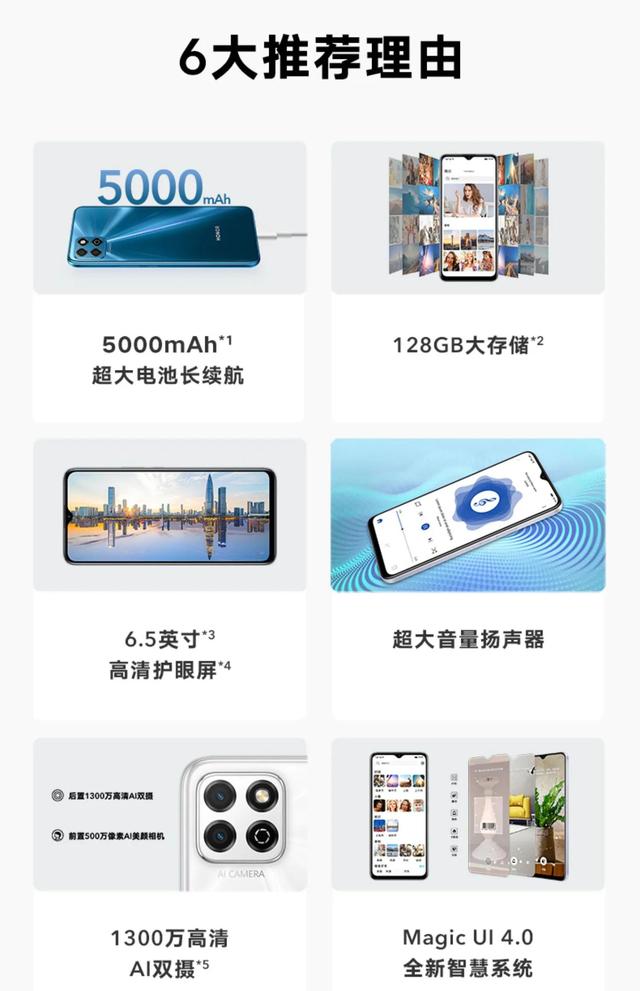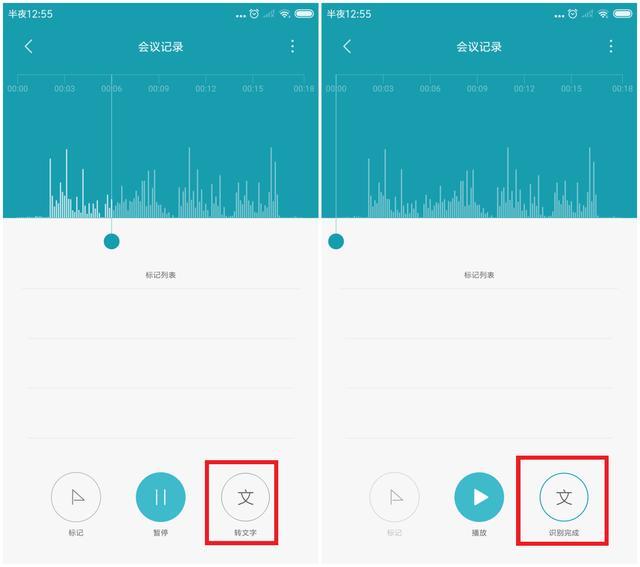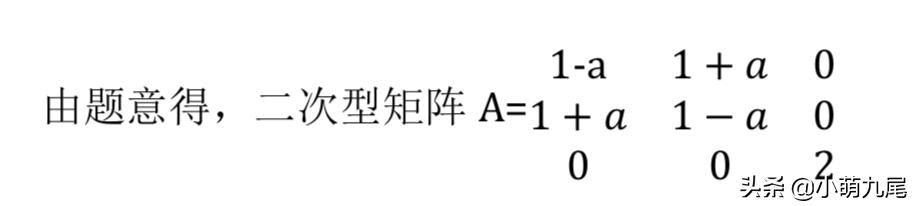苹果电脑与戴尔优劣(苹果电脑小白入门实用秘籍)

不知道刚接触MACBOOK的用户是不是跟我一样感受。“不知道从哪里下手,没有鼠标我要怎么选择,怎么复制粘贴,浏览器在哪里,为什么关闭网页的X号在左边,明明点了好几下电脑却什么反应没有,只有键盘上方有一排亮灯,好像遥控器一样,也不知道是什么,同事让我把文档drop给她,我要怎么drop????”但实际使用一段时间后发现还是不错的,很快,完全不需要鼠标啦,其实就是一个使用习惯。下面咱们进入正题:首先认识电脑桌面:桌面上面:左边:苹果菜单栏,关于本机,睡眠,关机重启等 文件菜单栏右边:右上角为状态栏,显示WIFI、蓝牙和一些软件图标 搜索 输入法状态等桌面下面:Dock--有一排图标(有些同学的菜单栏设置在左侧),用来快速启动程序。分享最实用的快捷键:左击=用一个手指轻按右击=用二个手指轻按或者按Control键同时按接触板输入法切换=Control 空格复制=Command C粘贴=Command V剪切=Command X保存=Command S全选=Command A查找=Command F撤销=Command Z删除=Command delete插播:嘻嘻,有没有发现 Command键和Windows系统的Control键功能类似全部截图=command shift 3部分截图=command shift 4 光标变 ,按空格键截取最小化=Command M最大化=没有,哈哈,苹果电脑没有最大化只有最适化,意思是将窗口放大到最合适的宽度。关闭窗口=Command W退出程序=Command Q其他或许有用的快捷键;F1、F2调节屏幕亮度F5、F6调节键盘亮度,按到最低可无亮度F10、F11、F12调节声音command shift 5 自带截屏或录屏Option command esc 强制退出 适用于软件无法关闭Control command F 全屏使用APPControl command 空格键 表情窗口好了今天先分享这么多,希望看到的你能有收获,你还想要知道什么技巧或者你有什么更多的技巧可以在评论处留言哦!
,免责声明:本文仅代表文章作者的个人观点,与本站无关。其原创性、真实性以及文中陈述文字和内容未经本站证实,对本文以及其中全部或者部分内容文字的真实性、完整性和原创性本站不作任何保证或承诺,请读者仅作参考,并自行核实相关内容。文章投诉邮箱:anhduc.ph@yahoo.com